 При запуске компьютера или ноутбука с Windows 10 программы в автозагрузке запускаются не сразу после входа в систему, а через некоторое время — около 10 секунд. Эта пауза предусмотрена для того, чтобы успели загрузиться все системные службы. Однако, при желании вы можете отключить эту задержку: иногда это способно ускорить загрузку Windows 10, особенно в случае использования SSD. Но теоретически может привести и к проблемам — какие-то элементы автозагрузки могут не запуститься, если нужные службы еще не работают.
При запуске компьютера или ноутбука с Windows 10 программы в автозагрузке запускаются не сразу после входа в систему, а через некоторое время — около 10 секунд. Эта пауза предусмотрена для того, чтобы успели загрузиться все системные службы. Однако, при желании вы можете отключить эту задержку: иногда это способно ускорить загрузку Windows 10, особенно в случае использования SSD. Но теоретически может привести и к проблемам — какие-то элементы автозагрузки могут не запуститься, если нужные службы еще не работают.
В этой простой инструкции о том, как отключить задержку для запуска службы при входе в Windows 10, изменив соответствующий пункт реестра.
Отключение задержки при загрузке Windows 10
На всякий случай повторю: результат изменения не всегда положителен и, если вы столкнетесь с какими-то проблемами, просто отмените сделанные изменения в реестре, также можно заранее создать точку восстановления системы .
Шаги для отключения задержки при загрузке будут следующими:
- Нажмите клавиши Win+R на клавиатуре, введите regedit и нажмите Enter.
- Перейдите в раздел реестра
HKEY_LOCAL_MACHINESOFTWAREMicrosoftWindowsCurrentVersionExplorerSerialize
- Если подраздел Serialize отсутствует, нажмите по разделу Explorer правой кнопкой мыши, выберите пункт контекстного меню «Создать» — «Раздел» и задайте ему нужное имя.
- Выбрав раздел Serialize , нажмите правой кнопкой мыши в правой панели редактора реестра, выберите пункт «Создать» — «Параметр DWORD 32 бита» (даже для x64 систем) и задайте имя параметра StartupDelayInMSec
- Оставьте значение этого параметра равным 0 , закройте редактор реестра и перезагрузите компьютер.
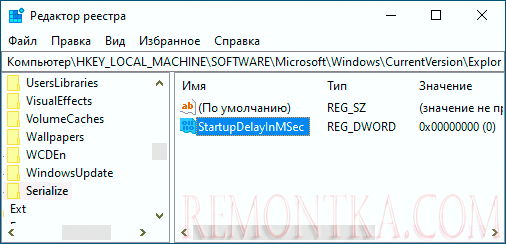
После перезагрузки запуск программ будет выполняться сразу при входе в Windows 10 без ожидания запуска служб. В случае, если результат окажется не тем, который ожидался, достаточно будет удалить созданный раздел в реестре. Также после загрузки вы можете проверить, не было ли ошибок при запуске программ из автозагрузки в «Просмотре событий»: Win+R — eventvwr.msc — Журналы Windows — Приложение.